So stellen Sie ein gelöschtes Meeting in MS Outlook wieder her
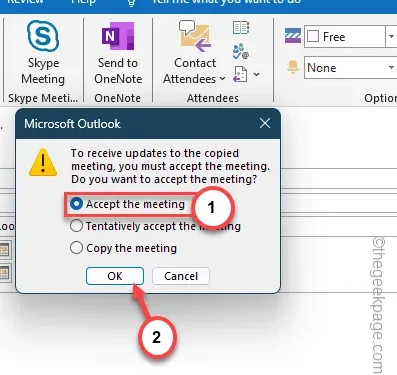
Haben Sie versehentlich eine wichtige Besprechung aus Ihrem Microsoft Outlook-Kalender gelöscht? Mach dir keine Sorge. Selbst wenn Sie eine Besprechung aus MS Outlook entfernt haben, können Sie diese leicht wiederherstellen. Ohne weitere Zeit zu verschwenden, sind dies die einzigen Schritte, die Sie ausführen müssen, um die gelöschte Besprechung in Microsoft Outlook wiederherzustellen.
So stellen Sie eine gelöschte Besprechung in Microsoft Outlook wieder her
Alle gelöschten Elemente werden in einem bestimmten Ordner in Ihrem E-Mail-Posteingang gespeichert. Sie können die gelöschten Elemente direkt von dort wiederherstellen. Dies sind die Schritte, die Sie befolgen müssen, um die gelöschte Besprechung in MS Outlook wiederherzustellen.
Schritt 1 – Öffnen Sie zunächst die Microsoft Outlook-App auf Ihrem System.
Schritt 2 – Jetzt sehen Sie in der Standardansicht den „Posteingang“. direkt unter Ihrem E-Mail-Konto.
Schritt 3 – Es sollte ein Ordner mit dem Namen „Gelöschte Elemente“ vorhanden sein. Dieser Ordner enthält alle E-Mails, Termine, Ereignisse und alles andere, was Sie aus dem Hauptpostfach löschen.
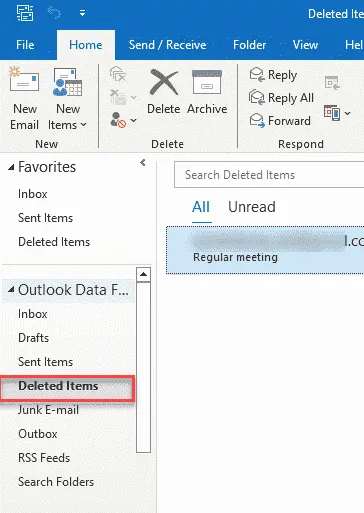
Schritt 4 – Suchen Sie nun in der Liste nach der gelöschten Besprechung oder dem gelöschten Termin.
Schritt 5 – Dann klicken Sie mit der rechten Maustaste auf die gelöschte Besprechung und klicken Sie auf „ Bewegen“.
Schritt 6 – Es sollte eine Liste von Speicherorten (z. B. Posteingang) vorhanden sein, in die Sie die entfernten E-Mails verschieben können.
Schritt 7 – Wählen Sie „Anderer Ordner“ auf der Kontextseite.
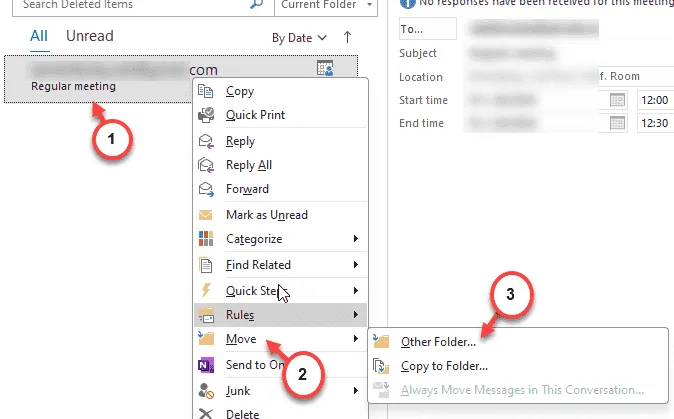
Schritt 8 – Wählen Sie den „Kalender“ in den aufgelisteten Ordnerspeicherorten und wählen Sie später „ OK“.
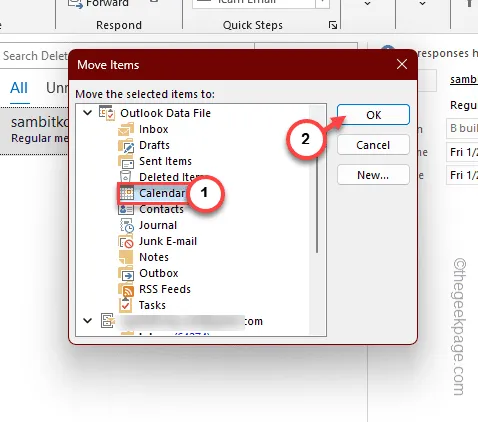
Gehen Sie zurück zu Ihrer „Kalenderansicht“ in Outlook und Sie werden die gelöschte Besprechung dort wieder wiederhergestellt sehen –
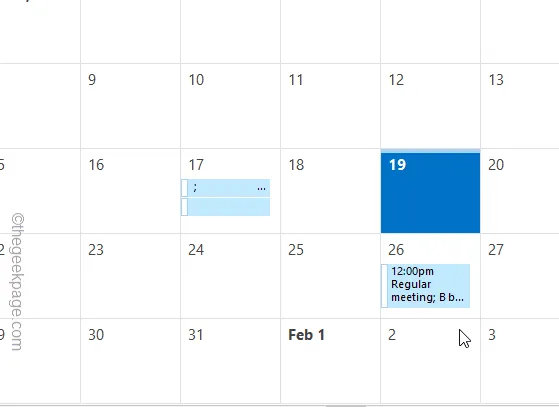
Wenn dies nicht funktioniert, können Sie diesen Ansatz ausprobieren:
Schritt 9 – Oder Sie können einfach doppelt auf dieselbe gelöschte Besprechung tippen.< /span>
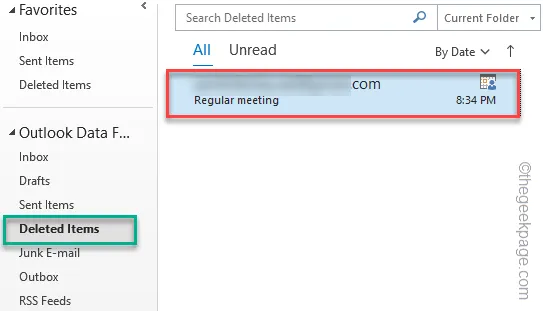
Schritt 10 – Wenn sich die Besprechungsansicht öffnet, stellen Sie sicher, dass Sie sich in der „Besprechung befinden ” Tab.
Schritt 11 – Tippen Sie später auf die Option „In meinen Kalender kopieren“.
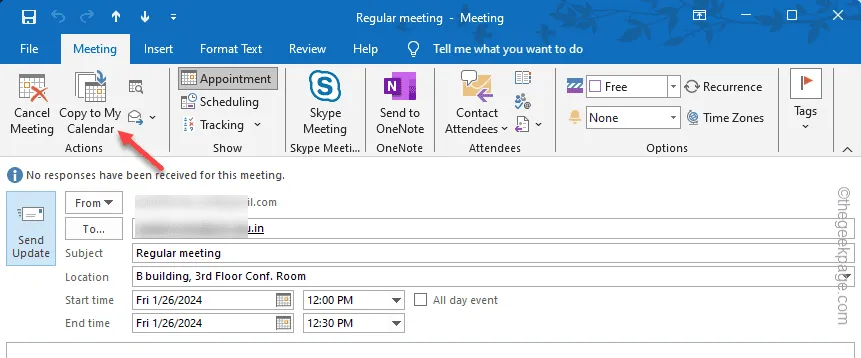
Dadurch wird eine Kopie dieser Besprechung in Ihren Outlook-Kalender eingeprägt.
Nun gibt es einen Haken. Wenn Sie eine gelöschte Besprechung wiederherstellen, erhalten Sie von Outlook normalerweise keine Aktualisierungen davon.
Schritt 12 – Wenn Outlook Ihnen diese Nachricht anzeigt –
To receive updates to the copied meeting, you must accept the meeting.
Schritt 13 – Setzen Sie dies auf „Besprechung annehmen“ und klicken Sie auf „“.OK
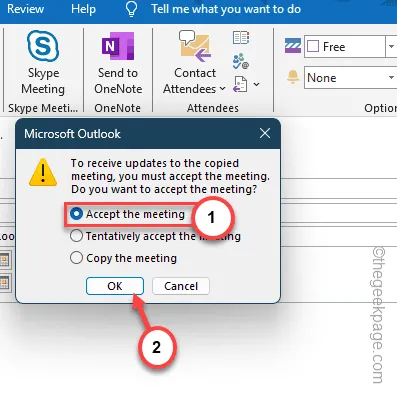
Dadurch wird die gelöschte Besprechung direkt im Outlook-Kalender wiederhergestellt.



Schreibe einen Kommentar